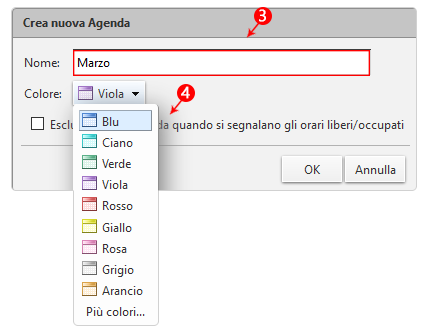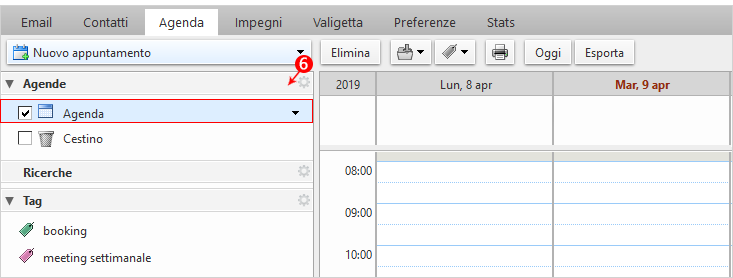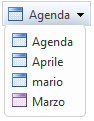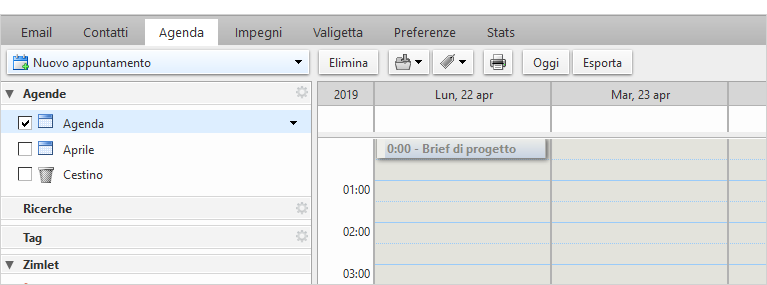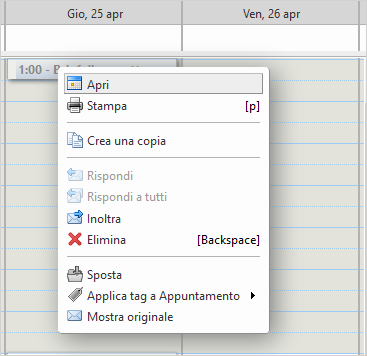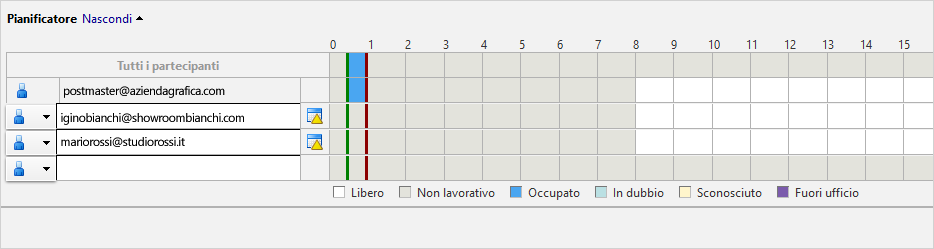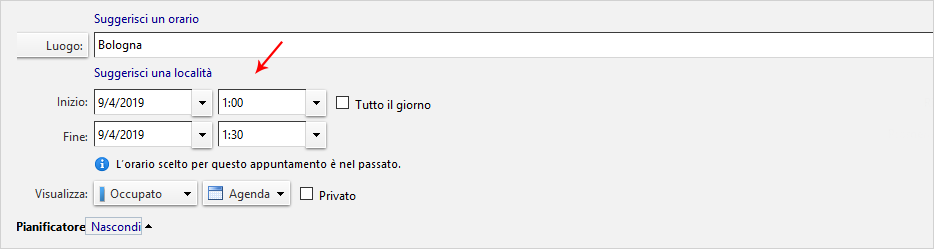La webmail Advanced consente di creare Agende multiple e condividerle con altri account, personalizzare gli impegni, gli appuntamenti di lavoro e tanto altro. Tutti i dettagli a seguire:
Creare un Agenda e Aggiungere un appuntamento
Per procedere con la creazione di una Agenda:
1. Accedere alla sezione -Agenda-
2. Cliccare sull’icona che appare sulla destra del box Agenda e selezionare la voce -Nuova Agenda-
Dalla finestra che si apre:
3. Associare un nome all’Agenda in creazione
4. Selezionare il colore desiderato, in modo da suddividere i diversi flussi di lavoro in base alle proprie priorità. Opzione utile a e distinguere gli eventi e le proprie attività:
Cliccare su -OK- per ultimare la creazione dell’Agenda:
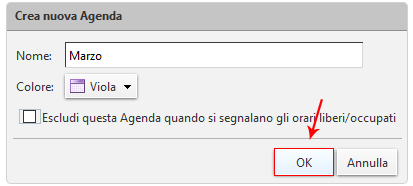
5. L’Agenda è stata creata e viene visualizzata dall’elenco di tutte le Agende già presenti nella webmail e precedentemente create:
A questo punto è possibile inserire un appuntamento all’interno dell’Agenda:
6. Selezionare l’Agenda in questione:
Puntare il cursore del mouse su un giorno del calendario:
Si apre una schermata nella quale inserire alcuni dati obbligatori tra cui:
7. Oggetto dell’appuntamento, luogo dell’incontro, il proprio stato per quella data. Ad esempio: occupato, libero, fuori ufficio;
8. Indicare l’ora di inizio e fine dell’appuntamento che si sta inserendo in agenda, e scegliere la possibilità di ricevere un avviso via email il giorno prima dell’evento, così da avere sempre traccia dei propri impegni:
Infine è possibile scegliere in quale agenda inserire il proprio impegno, tale scelta implicherà anche con chi voler condividere la nota:
Salvare i dati dal pulsante -OK-
L’appuntamento è stato inserito con successo:
Modificare un appuntamento in agenda
Con la webmail Advanced modificare i dettagli di un appuntamento è molto intuitivo, e l’operazione consente di informare tutti i partecipanti dell’appuntamento in pochi e semplici passaggi:
- Selezionare l’Agenda contenente l’appuntamento;
- Doppio clic sull’appuntamento che si desidera modificare, o destro mouse, e selezionare la voce Apri:
Si apre la seguente schermata contenente i dettagli, in cui poter modificare l’ appuntamento:
Nella parte inferiore dello schermo è possibile visualizzare l’agenda di tutti i partecipanti. Se un partecipante ha scelto di nascondere questa funzione, non si avrà accesso al loro programma:
Questo permette in caso di modifica dell’orario, di scegliere l’ora ideale in base alle disponibilità degli utenti:
Una volta effettuate le modifiche necessarie, inviare le informazioni aggiornate tramite e-mail a tutti i partecipanti mediante il pulsante -Invia-, posto in alto a sinistra dello schermo;
Se invece non si desidera inviare le informazioni aggiornate, è sufficiente cliccare su –Salva-
I nuovi dettagli dell’appuntamento saranno salvati nella Agenda:
Se hai bisogno di aiuto per la sincronizzazione del calendario su PC, MAC e dispositivi mobili attraverso il protocollo CalDAV, consulta le nostre guide alla configurazione.